Microsoft Outlook 365 offre une gamme de caractéristiques et de fonctionnalités qui en font un choix idéal pour la gestion des courriels et des calendriers. Vous pouvez accéder à Outlook 365 sur le cloud ou en utilisant les clients Outlook 2013, 2016, 2019 ou 2021 sur votre PC Windows. Si vous utilisez le client Outlook pour accéder aux courriels sur votre PC ou votre ordinateur portable, vous pouvez rencontrer un problème qui peut vous empêcher d’envoyer ou de recevoir de nouveaux courriels ou messages. Une telle erreur peut entraver votre flux de travail et votre productivité.
Dans cet article, vous découvrirez les raisons pour lesquelles Outlook 365 n’envoie pas d’e-mails et les solutions pour résoudre le problème.
Raisons pour lesquelles Outlook 365 n’envoie pas d’e-mails
Plusieurs raisons peuvent être à l’origine de ce problème dans Microsoft Outlook 365. Voici quelques-unes des causes les plus courantes :
- Connexion internet médiocre ou peu fiable
Outlook 365 a besoin d’une connexion internet stable et fiable pour synchroniser la boîte aux lettres vers/depuis le serveur de boîtes aux lettres et envoyer de nouveaux courriels. Les problèmes de connectivité peuvent empêcher Outlook 365 d’envoyer de nouveaux courriels.
- Paramètres de compte de messagerie incorrects
Lorsque les paramètres du compte de messagerie sont incorrects ou que des modifications récentes ont été apportées à votre compte de messagerie, telles que des changements d’informations d’identification, cela peut empêcher Outlook 365 d’envoyer des courriels. Il s’agit également de ports et de paramètres de serveurs entrants et sortants incorrects.
- Problèmes liés au dossier Boîte d’envoi
Les courriers envoyés peuvent rester bloqués dans le dossier Boîte d’envoi pour plusieurs raisons et empêcher Outlook d’envoyer des courriers électroniques. Ces raisons comprennent les pièces jointes volumineuses, l’espace de stockage insuffisant de la boîte aux lettres, les fichiers de données Outlook (OST) incohérents, etc.
- Version périmée d’Outlook 365
Une version obsolète d’Outlook 365 peut présenter des problèmes de compatibilité et vous empêcher d’envoyer des courriels.
- Installation d’Outlook 365 corrompue
Parfois, des fichiers d’installation MS Office corrompus ou endommagés peuvent entraîner divers problèmes avec vos applications Office, y compris Outlook 365.
- Profil de messagerie corrompu
Un profil Outlook 365 corrompu peut également empêcher la synchronisation et conduire à des problèmes où Outlook ne parvient pas à envoyer des courriels.
- Fichier de données Outlook incohérent Des
fichiers de données Outlook hors ligne (OST) incohérents ou de grande taille peuvent également entraîner de telles erreurs dans Outlook.
- Compléments incompatibles
Les compléments incompatibles ou défectueux installés à partir de sources tierces ou non fiables peuvent entraîner des problèmes dans Outlook et l’empêcher d’envoyer des courriels.
- Compte de messagerie supprimé
Si votre compte de messagerie ou votre profil est supprimé du serveur de messagerie, délibérément ou accidentellement, il se peut que vous ne puissiez pas envoyer ou recevoir de nouveaux courriels dans Outlook 365.
- Le quota de la boîte aux lettres est plein
Un quota de stockage ou de boîte aux lettres plein peut également empêcher Outlook d’envoyer de nouveaux courriels.
Solutions pour dépanner et résoudre le problème d’Outlook 365 qui n’envoie pas d’e-mails
Vous trouverez ci-dessous quelques solutions pour résoudre le problème d’Outlook 365 qui n’envoie pas d’e-mails.
a. Vérifier la connexion Internet
La première étape de la résolution du problème consiste à vérifier si la connexion réseau fonctionne et est stable. Pour cela, vous pouvez ouvrir et accéder à différents sites web ou services en ligne, y compris Microsoft 365, afin de confirmer que la connexion réseau fonctionne et est stable.
Contactez votre fournisseur d’accès à Internet si vous rencontrez des problèmes de connectivité. Vous pouvez également essayer de redémarrer le routeur et de vous reconnecter au réseau par Wi-Fi ou LAN.
b. Vérifier les paramètres du compte
Une fois que vous avez vérifié que l’internet fonctionne et est stable, mais qu’Outlook ne peut toujours pas envoyer de courriels, vérifiez les paramètres du compte de messagerie. Les étapes sont les suivantes :
- Ouvrez Outlook et accédez à Fichier > Paramètres du compte > Paramètres du compte.
- Double-cliquez sur le profil de messagerie en question pour ouvrir d’autres paramètres.
- Assurez-vous que votre adresse électronique et votre mot de passe actualisé sont ajoutés. Vérifiez ensuite les ports et les paramètres du serveur entrant et sortant. Assurez-vous que les informations sont correctes.
- Cliquez sur Suivant > Terminer pour enregistrer les modifications et redémarrer Outlook.
c. Vérifier le dossier de la boîte d’envoi et le quota de la boîte aux lettres
Il arrive que des courriels restent bloqués dans Outlook. Vous pouvez vérifier si le dossier Boîte d’envoi contient des courriels avec des pièces jointes volumineuses et si le quota de votre boîte aux lettres ne manque pas d’espace de stockage. Les étapes sont les suivantes :
- Ouvrez Outlook et cliquez sur le dossier “Boîte d’envoi” dans le volet de gauche.
- Vérifiez si des courriels non envoyés contiennent des pièces jointes volumineuses. Si vous en trouvez, supprimez les pièces jointes ou téléchargez-les sur un système de stockage en nuage et envoyez les liens avec l’e-mail.
Ensuite, vérifiez si vous dépassez le quota de la boîte aux lettres ou si l’espace de stockage du compte de messagerie est insuffisant. Les étapes sont les suivantes :
- Ouvrez Outlook et allez dans Fichier > Info > Outils et sélectionnez Nettoyage de la boîte aux lettres.
- Cliquez ensuite sur le bouton Afficher la taille de la boîte aux lettres supprimée pour afficher la taille de la boîte aux lettres.
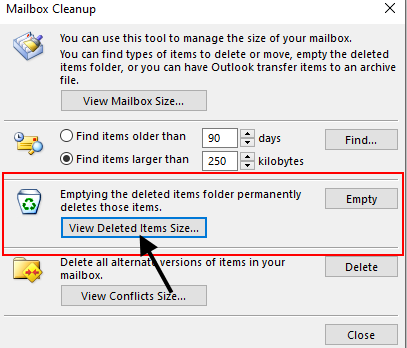
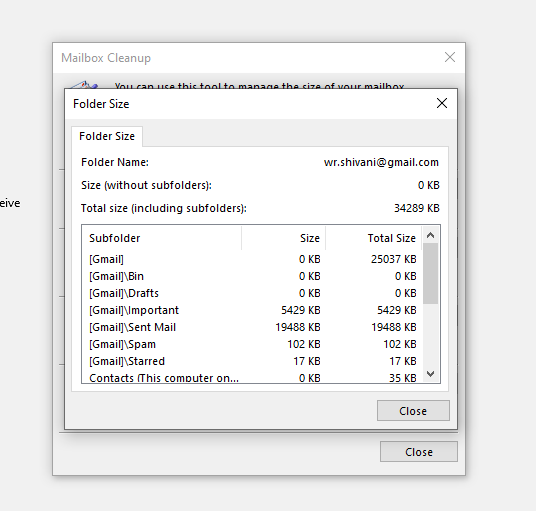
- Pour réduire la taille de la boîte aux lettres, cliquez sur Fermer, puis utilisez la fenêtre Nettoyage de la boîte aux lettres pour vider les dossiers supprimés et supprimer les anciens messages.
- Cela peut aider à faire de la place pour les nouveaux courriels et à résoudre le problème d’Outlook 365 qui n’envoie pas de courriels.
d. Mettre à jour Outlook 365
Il est fortement recommandé d’exécuter la dernière version d’Outlook et de s’assurer que le client de messagerie fonctionne correctement. Pour vérifier et mettre à jour Outlook 365, procédez comme suit :
- Ouvrez Outlook et cliquez sur Fichier > Compte Office.
- Sous “Informations sur le produit“, cliquez sur Options de mise à jour > Mettre à jour maintenant.
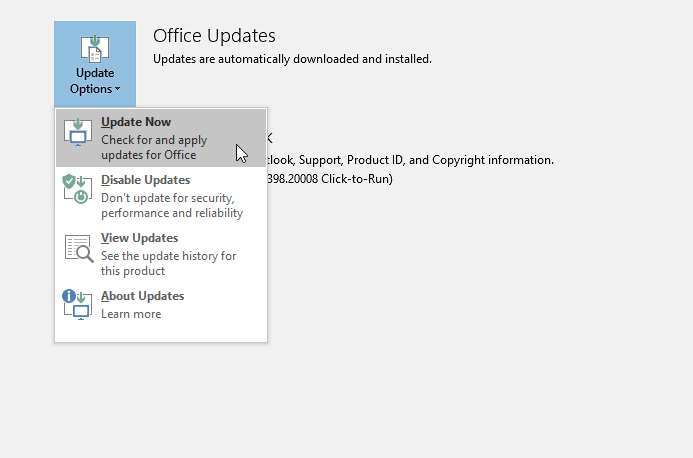
3. Suivez les invites à l’écran pour terminer le processus de mise à jour d’Outlook.
4. Après la mise à jour, redémarrez Outlook et vérifiez si vous pouvez envoyer des courriels.
e. Réparer l’installation d’Outlook
Vous pouvez essayer de réparer les fichiers d’installation Outlook ou Office endommagés ou corrompus en utilisant l’assistant de réparation MS Office. Les étapes sont les suivantes :
- Fermez Outlook 365 et ouvrez le panneau de configuration.
- Allez dans Programmes et fonctionnalités et sélectionnez “Microsoft Office” dans la liste. Cliquez ensuite sur “Modifier“.
- Choisissez l’option “Réparation en ligne”, “Réparation rapide” ou “Réparation” en fonction de la version de MS Office installée et suivez les instructions à l’écran pour terminer le processus de réparation de MS Office.
- Après la réparation, redémarrez Outlook et vérifiez si le problème est résolu.
f. Créer un nouveau profil Outlook 365
Vous pouvez remplacer le profil corrompu par un nouveau pour résoudre le problème d’Outlook 365 qui n’envoie pas de courriels. Procédez comme suit :
- Fermez Outlook et ouvrez le panneau de configuration.
- Recherchez et sélectionnez “Courrier“.
- Cliquez sur Afficher les profils > Ajouter.
- Saisissez un nom pour le profil et cliquez sur OK pour créer un nouveau profil.
- Configurez les détails et les paramètres du compte de messagerie selon les besoins.
- Après avoir créé le nouveau profil, définissez-le comme profil par défaut en retournant dans la fenêtre Courrier et en choisissant votre nouveau profil dans le menu déroulant “Toujours utiliser ce profil”.
- Cliquez sur “OK” pour enregistrer les modifications. Démarrez ensuite Outlook pour tester le nouveau profil et vérifier si le problème est résolu.
Pour éviter de telles situations à l’avenir, vous pouvez suivre les conseils suivants :
- Mettez régulièrement à jour votre Outlook
- Surveillez le stockage de votre boîte aux lettres
- Utiliser des mots de passe forts et uniques
- N’installez pas de modules complémentaires provenant de sources tierces ou non fiables.
- Ne jamais forcer la fermeture d’Outlook
- Envoyer des pièces jointes volumineuses via le cloud pour économiser l’espace de stockage de la boîte aux lettres.
g. Recréer le fichier OST
Si MS Outlook ne parvient pas à envoyer des courriels, cela peut être dû à un fichier OST corrompu ou endommagé. Cela peut se produire pour les raisons diverses, telles que des pannes de système, des arrêts brusques, des fermetures forcées ou des fichiers de grande taille.
Microsoft fournit un outil de réparation de boîte de réception (ScanPST.exe) qui peut être utilisé pour réparer les fichiers OST corrompus. Pour utiliser ScanPST.exe, procédez comme suit :
- Fermez MS Outlook.
2. Localisez le fichier ScanPST.exe. Il se trouve généralement dans le répertoire suivant :
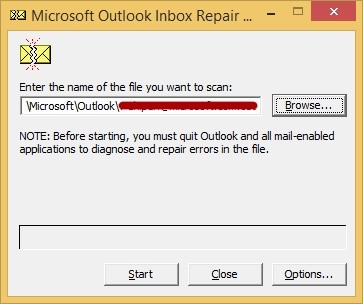
Windows 32 bits
Cliquez pour exécuter Outlook : C:\NProgram Files(x86)\NMicrosoft Office\NOffice16
Windows 64 bits
Cliquez pour lancer Outlook : C:\NProgram Files\NMicrosoft Office\NRot\NOffice16
3. Exécutez ScanPST.exe.
4. Cliquez sur Parcourir et sélectionnez le fichier OST que vous souhaitez réparer.
5. Cliquez sur Démarrer.
6. Si ScanPST.exe trouve des erreurs dans le fichier OST, il tentera de les réparer.
7. Cliquez sur Fermer lorsque le processus de réparation est terminé.
Conclusion
Comme nous l’avons vu dans cet article, il existe plusieurs raisons pour lesquelles Outlook 365 ne parvient pas à envoyer de nouveaux emails. Cela peut aller de problèmes de connectivité internet à des compléments incompatibles en passant par des profils corrompus.
En suivant les solutions de dépannage discutées dans cet article, vous devriez être en mesure de résoudre le problème d’Outlook 365 qui n’envoie pas d’emails. Cependant, si le problème persiste ou s’il est dû à un profil de messagerie supprimé, vous pouvez utiliser Stellar Converter for OST pour extraire et sauvegarder les éléments de messagerie du fichier OST orphelin ou inaccessible au format PST importable par Outlook. Il peut également exporter vos éléments de messagerie depuis OST vers Microsoft 365 ou live Exchange Server directement.
Was this article helpful?